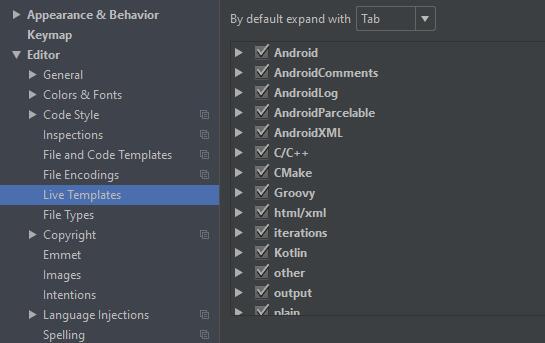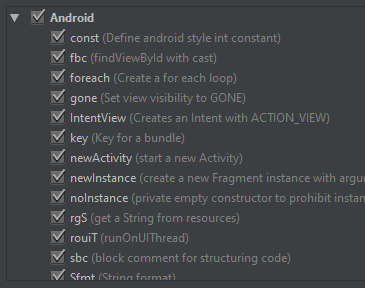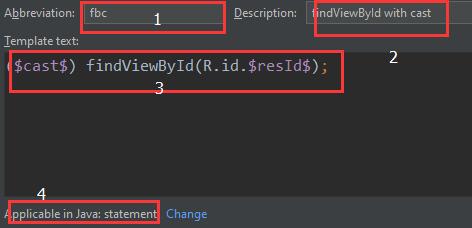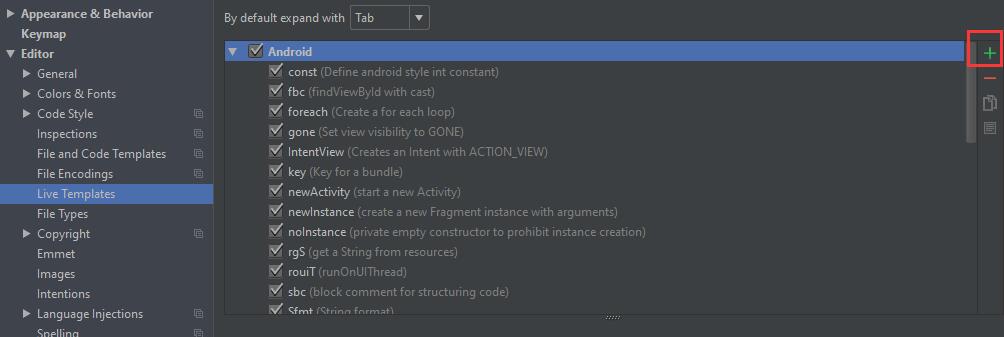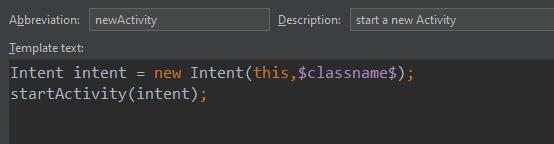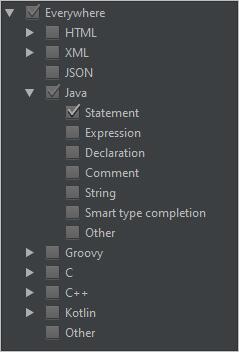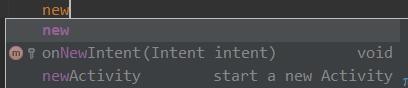本文主要是介绍了解 Android Studio Live Templates , 加快开发的“咒语”,希望对大家解决编程问题提供一定的参考价值,需要的开发者们随着小编来一起学习吧!
Android Studio 预先为我们定义了许多模板,我们可以在这里看到:
有 Android 代码的、xml 代码的、C/C++ 的,点开后可以看到模板代码名和它的作用:
拿第二个来说,当我们在方法里 输入 fbc 时,会弹出一个提示框:
按回车键后就会生成代码:
有没有感觉很方便呢?Android Studio 为我们定义了许多,可以一一尝试。
那如果想要自定义呢?通过了解刚才这个 fbc 快捷键模板的原理就很容易实现自定义。
在 Android 目录下的列表中点击 fbc,会出现这个模板的信息,主要分为4个部分:
第一部分是这个快捷键的名称,也就是你将来输入的“咒语”;
第二部分是它的介绍;
第三部分是你想要生成的代码,其中被两个美刀符 $$ 包裹的内容是会空开的,需要到时候自己手动填充;
第四部分是这个“咒语”想要生效的地方,由于我们的代码有不同的作用域,比如全局、方法中、xml 中等等,你需要在这里定义好生范围,将来“咒语”在合适的地方才能生效。
来自己定义一个试试把。我们经常需要用到启动一个 Activity,每次都输入这么多有点累哎。
Intent intent = new Intent(this,$classname$);
startActivity(intent);不如定义个简单的“咒语”,下次就不用这么累了。
打开 Setting -> Editor -> Code Style -> Live Templates ->Android , 点击右侧加号:
输入“咒语”,这里就叫做newActivity 吧,然后把介绍、要生成的代码都输入:
最后别忘了选择作用范围,因为我们一般是在 方法中启动 Activity,所以需要声明这是一个语句 Statement:
然后保存,到代码中看看结果吧!
输入 new 后就有我们的提示了!
点击一下,巴拉拉小魔仙,代码速现!
哈哈,敲几个字出现一大堆代码,感觉很牛的样子哦。赶紧去定义自己的模板吧!!!
这篇关于了解 Android Studio Live Templates , 加快开发的“咒语”的文章就介绍到这儿,希望我们推荐的文章对编程师们有所帮助!